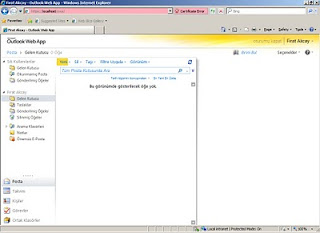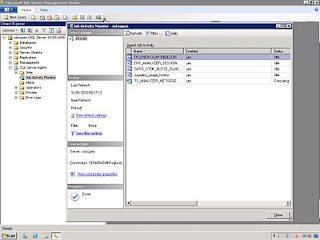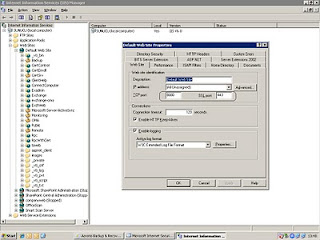27 Ekim 2010 tarihinde HP Proliant ML Ve DL Server'lar için HP Proliant Firmware Maintenance Version 9.20 versiyonu yayınlanmış.Yeni Firmware maintenance yazılımında HP ML 350 G4 ve diğer sunuculara maintenance yüklemesi yapamıyoruz.HP ML 350 G5 VE HP DL380 G6 sunucularında updateleri yaptım herhangi bir sorun oluşmadı ayrıca HP'nin sitesinden indirdiğiniz iso uzantılı dosyayı DVD'ye iso kalıbı oalrak yazdırmalıyız.Download linkine aşağıdan ulaşılabilir;
http://h20000.www2.hp.com/bizsupport/TechSupport/SoftwareDescription.jsp?lang=en&cc=us&prodTypeId=18964&prodSeriesId=1844067&swItem=MTX-086407a5fb694e798c4470c1a7&prodNameId=1844068&swEnvOID=1005&swLang=13&taskId=135&mode=4&idx=0
Desteklenen ve Desteği Durdurulan Sunucular;
New Firmware DVD Features
•Smart Update Firmware DVD contains the 2010.10 Release Set for HP BladeSystem c-Class components
New Operating system support:
•SUSE Linux Enterprise Server 11 SP1
•Microsoft Windows HPC Server 2008 R2
Added firmware to the CD for the following supported options:
•Added firmware for the following HP ProLiant servers:
◦HP ProLiant BL490c G7 Server
◦HP ProLiant BL460c G7 Server
◦HP ProLiant BL2x220c G7 Server
◦HP ProLiant DL585 G7 Server
◦HP ProLiant DL580 G7 Server
◦HP ProLiant DL170e G6 Server
◦HP ProLiant SL390s G7 Server
Removed from the Firmware Maintenance CD:
•Removed firmware for the following HP ProLiant servers:
◦HP ProLiant BL20p G3 Server
◦HP ProLiant BL20p G4 Server
◦HP ProLiant BL25p Server
◦HP ProLiant BL25p G2 Server
◦HP ProLiant BL35p Server
◦HP ProLiant BL45p Server
◦HP ProLiant BL45p G2 Server
◦HP ProLiant DL320 G4 Server
◦HP ProLiant DL360 G4p Server
◦HP ProLiant DL380 G4 Server
◦HP ProLiant DL385 Server
◦HP ProLiant DL580 G3 Server
◦HP ProLiant DL580 G4 Server
◦HP ProLiant DL585 Server
◦HP ProLiant ML350 G4p Server
◦HP ProLiant ML370 G4 Server
◦HP ProLiant ML570 G3 Server
◦HP ProLiant ML570 G4 Server